如何自行安装宽带猫?
安装宽带猫的详细操作指南
宽带猫(调制解调器)是家庭网络的核心设备,负责将光信号或电信号转换为可用的网络信号,正确安装不仅能提升网络稳定性,还能延长设备寿命,以下从工具准备到调试完成的全流程步骤,结合实际经验梳理注意事项,帮助用户高效完成安装。
一、安装前的准备工作

1、确认设备与配件
检查宽带猫包装内是否包含:主机、电源适配器、网线(通常为蓝色或灰色)、电话线(部分型号需要),若缺少配件,需及时联系运营商补发。
*注意:不同运营商提供的设备型号可能不同,例如华为HG8245、中兴F660等,接口位置略有差异。
2、选择合适的位置
- 优先靠近入户光纤线或电话线接口,缩短布线距离。
- 避免高温、潮湿环境(如阳台、厨房),远离大功率电器(微波炉、电磁炉)以减少信号干扰。
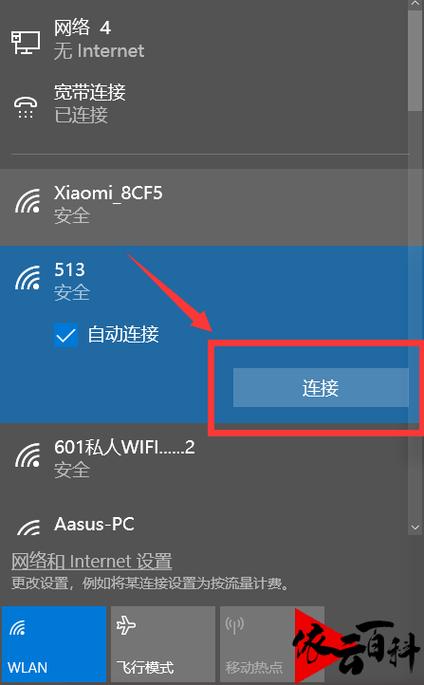
- 确保设备周围有5cm以上散热空间。
二、硬件连接步骤
1、接入信号线
光纤用户:将入户光纤线插入宽带猫背面的“PON”或“光纤”接口(接口通常为蓝色方形),听到“咔嗒”声表示卡扣固定。
ADSL用户:将电话线插入标有“DSL”或“Line”的端口,另一端连接墙上的电话线接口。
2、接通电源

将电源适配器插入设备“Power”口,另一端连接插座,按下开关按钮(部分型号无开关,通电即启动)。
*关键提示:先接线后通电,避免电流冲击损坏设备。
3、连接路由器或电脑
- 用网线一端插入宽带猫的“LAN1”口(部分设备标记为“千兆口”),另一端连接路由器的WAN口,若无路由器,可直接连接电脑网口。
- 若需使用固定电话,将电话机线插入“PHONE”口。
三、设备状态检查与调试
1、观察指示灯状态
Power灯:常亮表示供电正常。
PON/光纤灯:常亮或慢闪为注册成功,快闪或熄灭需联系运营商。
LAN灯:连接设备后闪烁表示数据传输正常。
2、登录管理界面(可选)
部分用户需手动配置VLAN或PPPoE账号:
- 浏览器输入192.168.1.1(具体地址见设备标签)。
- 输入默认账号密码(如admin/admin),在“网络设置”中填写运营商提供的宽带账号密码。
*注意:多数情况下设备已由运营商预配置,无需额外操作。
四、常见问题与解决方法
1、指示灯异常
PON灯闪烁:检查光纤是否弯折超过90度,接口是否插紧。
LAN灯不亮:更换网线或尝试连接其他LAN口。
2、无法上网
- 重启宽带猫:断电2分钟后重新通电。
- 确认电脑IP设置为“自动获取”(控制面板-网络和共享中心-更改适配器设置)。
3、网速不达标
- 避免使用劣质网线,优先选择超五类(Cat5e)或六类线。
- 测试时直接连接宽带猫,排除路由器或WiFi干扰。
五、安全与维护建议
- 雷雨天气建议拔掉电源和信号线,防止雷击损坏。
- 每月清理设备表面灰尘,避免堵塞散热孔。
- 勿自行拆卸设备,封条破损可能导致运营商拒保。
个人经验表明,90%的安装故障源于接口松动或线材问题,若多次尝试后仍无法解决,优先联系运营商远程检测,专业技术人员可通过OLT平台直接查看光猫状态,比自行排查更高效,稳定的网络不仅依赖正确安装,更需要定期维护与及时升级设备。










